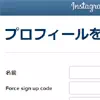インスタグラムでネームタグという機能があります。
ネームタグと聞いてもあまりピンとこない方も多いかと思いますが、2018年4月ごろにインスタに追加された機能でプロフィール画面から利用する事ができます。
最初に追加された時には少しビックリしましたが、実際に使ってみてどういう使い方をするのかを調査しました。
また、ネームタグの読み込みをしても見つからないエラーが出る時の原因なども調査したのでまとめてます。
インスタのネームタグについてこのページで詳しく解説してるので参考にして下さい。
インスタのネームタグとは?

インスタのネームタグとは、簡単に説明すると相手のプロフィールに簡単にアクセスできるようになるQRコードの代わりのようなものです。
ネームタグを読み込むと以下のような画面が表示されるので、スキャンしてそのまま相手をフォローする事もできます。
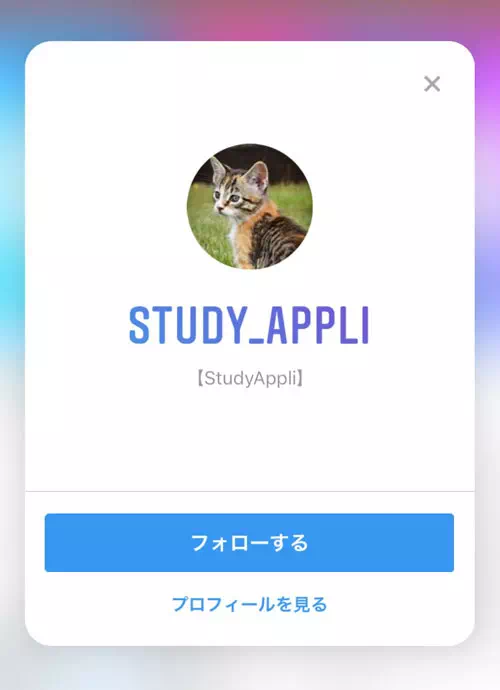
これまでインスタのアカウントを共有しようとした場合、ユーザーネームを教えるかQRコードを送ったりするのが一般的でした。
しかし、ユーザーネームを検索するのも面倒ですし、QRコードを読み取るにはQRコードリーダーが必要になります。
そういった手間をなくすためにインスタ内のネームタグスキャナーを使えば相手のプロフィールに直接アクセスできるようになります。
基本的な使い方も特に難しいという事はないので以下で解説していきます。
インスタでネームタグの使い方(保存・転送・読み込み)
インスタでネームタグを使うには、以下の3つの手順だけで利用できます。
- ネームタグを作成して画像を保存
- ネームタグの画像を友達に送る
- 友達がネームタグをスキャンで読み取る
これだけでネームタグを送った友達は簡単にプロフィール画面へアクセスする事ができます。
まずはネームタグを作って保存する方法から解説します。
ネームタグを作成して保存する
インスタでネームタグを作成して保存するには以下の方法で行います。
- インスタグラムアプリを起動し、プロフィール画面の『≡』アイコンをタップ
- 『ネームタグ』をタップ
- デフォルトのネームタグが自動で作られる
- ネームタグの見た目を変更するには画面上部のボタンをタップ
- 『絵文字』を選択して画面をタップすると好きな絵文字を背景にしたネームタグが作れる
- お気に入りのネームタグが決まったら画面右上の『転送アイコン』をタップ
- 『画像を保存』をタップ
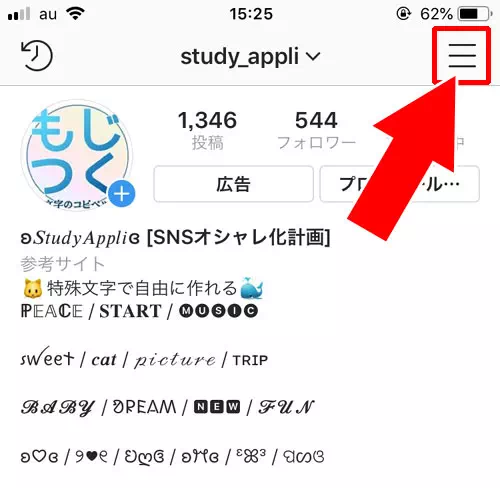
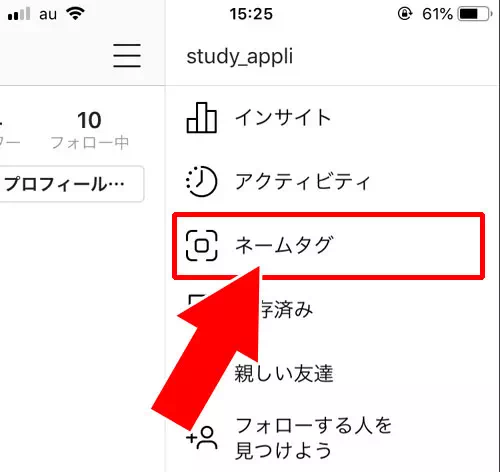



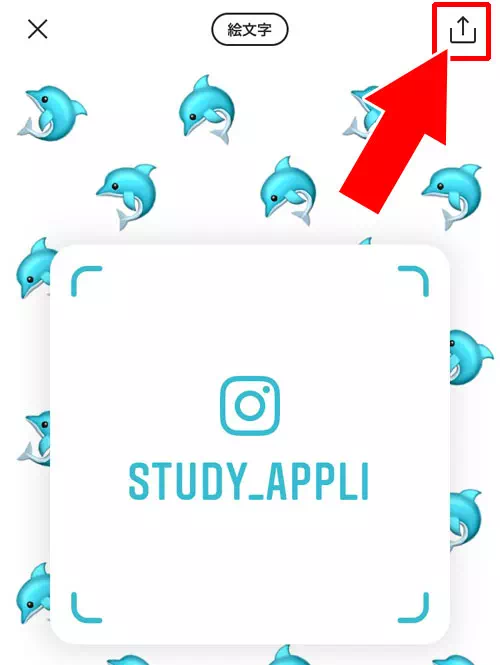
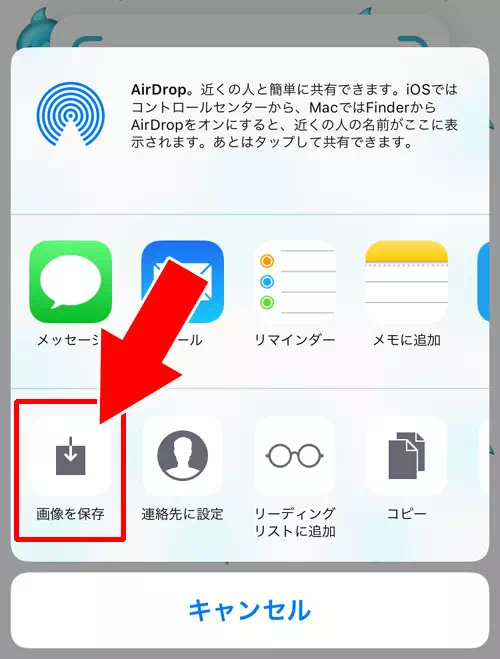
これでネームタグを作成してスマホ内に保存する事ができます。
保存したネームタグ画像はLINEやインスタのDMなどで友達に送る事ができます。
また、画像を保存せずにそのまま友達に送る場合には以下の方法で対応します。
ネームタグを作成して友達に送る
インスタでネームタグを作成して友達に送るには以下の手順で行います。
- インスタグラムアプリを起動し、プロフィール画面の『≡』アイコンをタップ
- 『ネームタグ』をタップ
- ネームタグが自動で作られるので画面上部の『転送アイコン』をタップ
- 転送方法を選択してネームタグを転送する
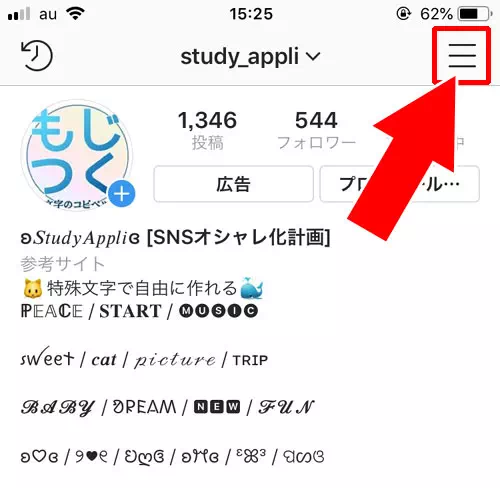
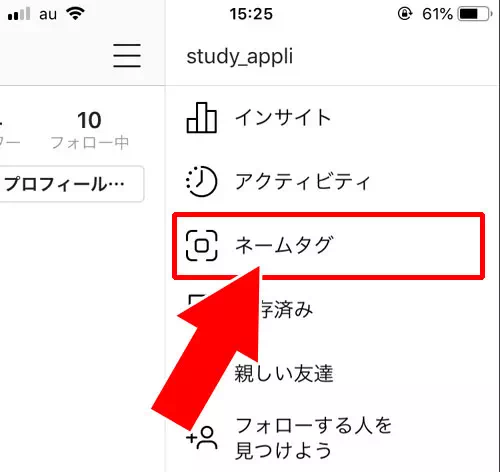
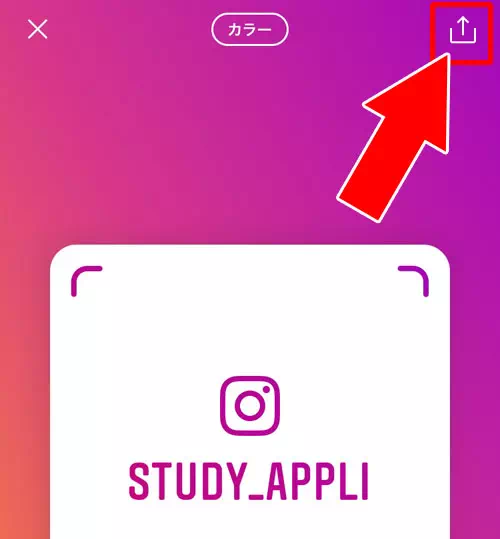
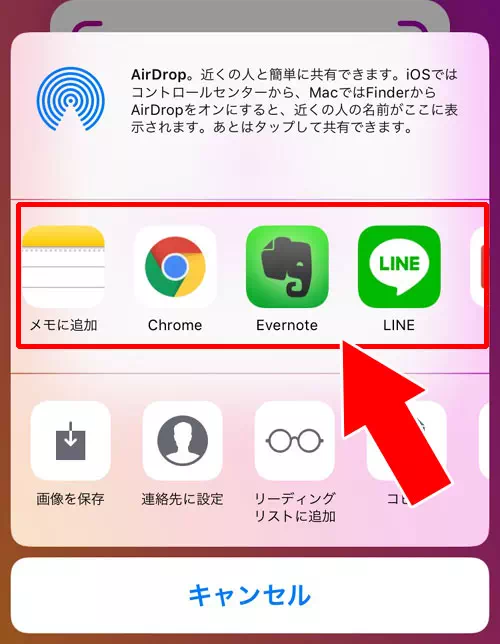
これで自分のプロフィールにアクセスする為のネームタグを送る事ができます。
ネームタグは見た目もいくつかバリエーションがあって自由に選択できます。
ネームタグのバリエーションの変更方法は後で記載してますが、その前にネームタグのスキャン方法について解説します。
ネームタグを読み取ってプロフィールにアクセス
ネームタグは画像で送信されるので、インスタ内でその画像をスキャンする必要があります。
画像のスキャンは2つのやり方があります。
- ストーリーのカメラでネームタグを読み込む
- ネームタグの作成画面からスキャンする
基本的にはどちらのカメラを使っても同じようにスキャンする事ができます。
例えば、LINEやメールで送られたネームタグ画像を読み込みたい時や、紙に印刷されたネームタグなどを読み込む際にも利用できます。
自分の使いやすい方や使い慣れた方法でやってみると良いでしょう。
ストーリーのカメラでネームタグを読み込む場合は以下の方法で行います。
- インスタグラムアプリを起動し、ストーリーの撮影画面を表示
- ストーリーの撮影画面でカメラロールのアイコンをタップ
- カメラロールに保存されているネームタグ画像を選択
- ネームタグ画像を選択すると自動的にタグが読み込まれてプロフィールのポップアップが表示される
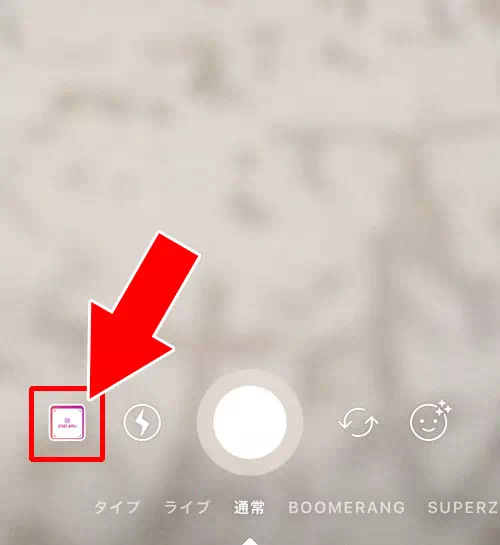
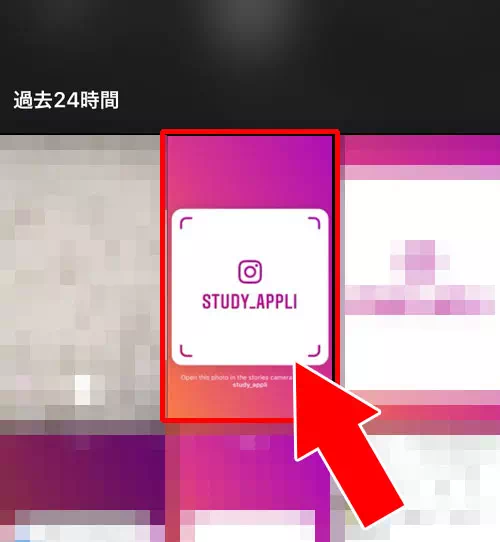
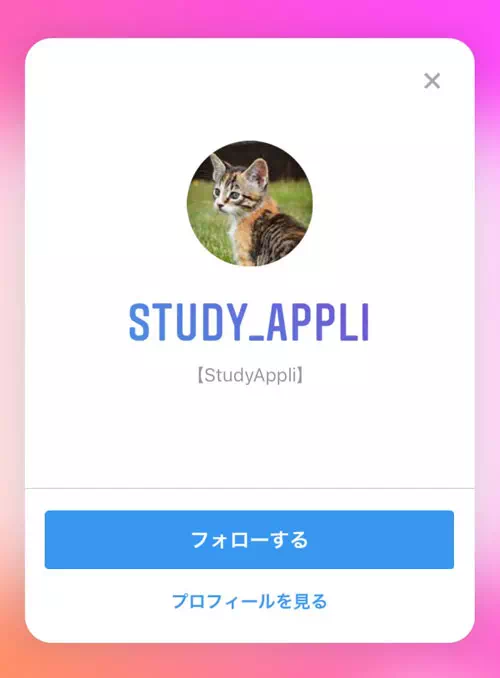
これでスマホ内に保存したネームタグを読み込む事ができます。
また、もう一つの読み取り方法として、ネームタグの作成画面からスキャンする事もできます。
ネームタグの作成画面から読み取る方法
PC画面に表示させたネームタグや紙に印刷したネームタグなど、外部のネームタグをスキャンする時のやり方は以下で対応します。
- インスタグラムアプリを起動し、プロフィール画面の『≡』アイコンをタップ
- 『ネームタグ』をタップ
- ネームタグ作成画面の下にある『ネームタグをスキャン』をタップ
- スキャンできるカメラ状態になるのでネームタグを読み取る
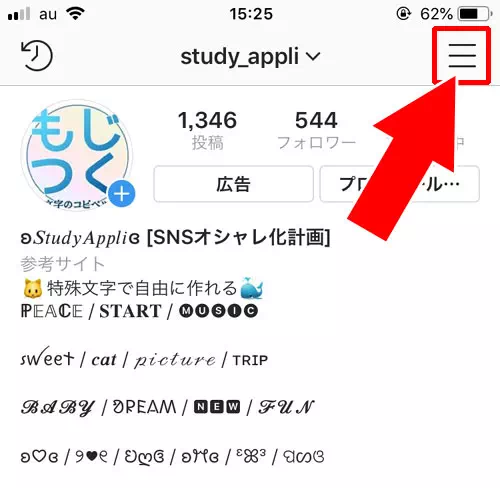
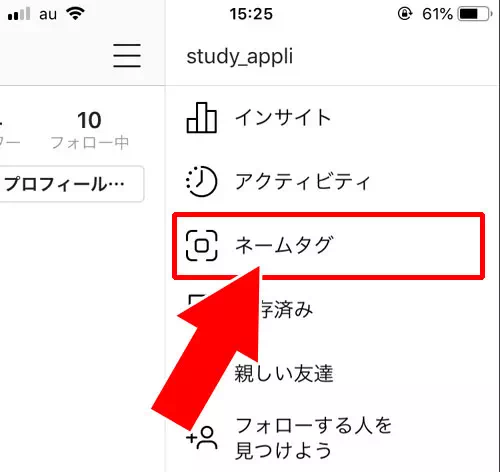
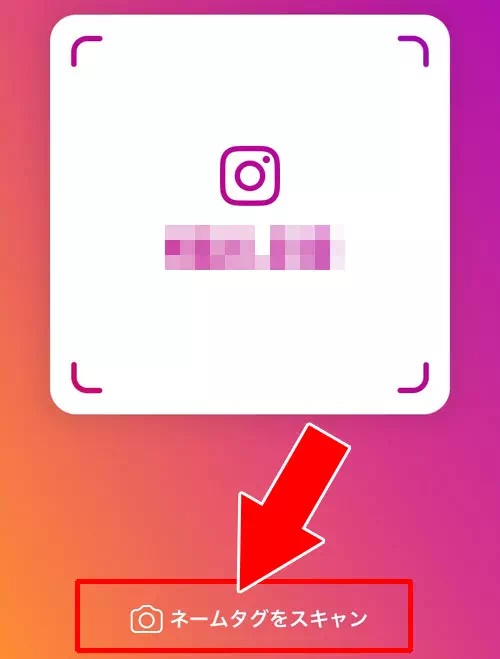
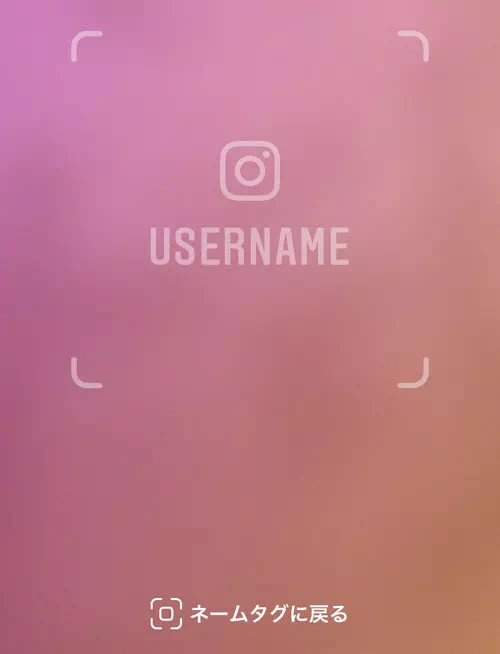
これでネームタグを読み取る事ができます。
さらにストーリーのカメラと同様にカメラロールに保存されたネームタグを読み込む事もできます。
カメラロールに保存されたネームタグを読み込みたい場合は以下の部分をタップしてカメラロールのネームタグを選択しましょう。
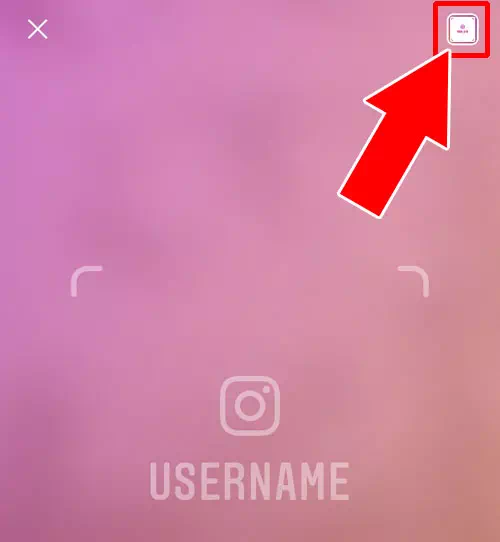
ストーリー画面を開くのが面倒な方はこちらの方法で読み込むと良いでしょう。
ネームタグのバリエーションを変更する方法
ネームタグを保存したり友達に転送する時に見た目のバリエーションを変更する事ができます。
基本的なバリエーションは、
- カラー
- 絵文字
- セルフィー
の3種類となってます。
ネームタグの作成画面の上部にあるボタンをタップしていけば上記のバリエーションを変更できます。
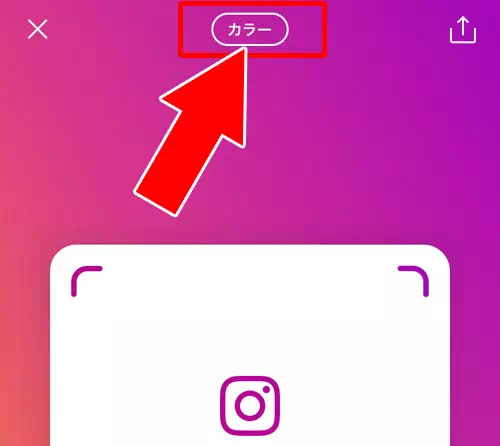
また、カラーと絵文字に関しては画面中央をタップする事で更に色の変更や絵文字の種類の変更も可能となってます。
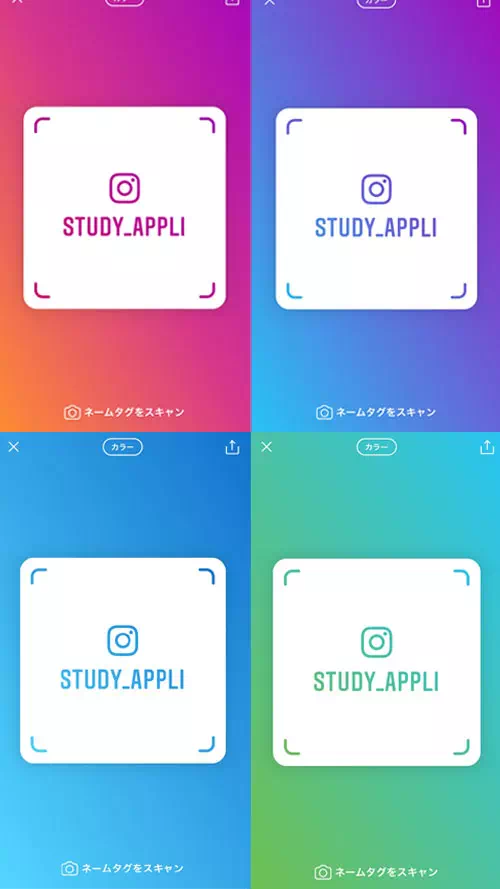
好きなカラーや絵文字でネームタグを作る事ができるので一度試してみると良いでしょう。
人気のバリエーションは圧倒的に絵文字スタイル
ネームタグのバリエーションでどのパターンが人気なのか気になったので少し調査してみました。
主にハッシュタグ検索で『#ネームタグ』を検索。インスタでの検索結果やツイッターでの検索結果を遡って見ていきました。
調査結果としては以下のような感じになってます。
- 一番多いのはやはり絵文字
- 複数のネームタグを加工して並べているパターンもある
- 背景に写真(モノや風景など)と合成しているパターンもある
- カラーは少なめ
- セルフィーは圧倒的に少ない(※ほぼ無い?ってくらい)
(※もしかして9割近くは絵文字かも!?ってくらい絵文字が人気)
やはり絵文字を中心としたネームタグが圧倒的に人気ですね。
簡単でかわいいというのが人気の理由でしょう。
しかも絵文字自体のバリエーションが非常に多いので他の人と被る事も少ない。だから使いやすい!
そんな感じですね。
ネームタグが見つからない・読み込めない原因
主にネームタグが使えない場合は相手に原因があるケースと自分のアカウントに原因があるケースがあります。
インスタでネームタグが見つからない時や読み込めない時は以下のような原因が考えられます。
- 相手のユーザーネームが変更されている
- 相手にブロックされている
- ネームタグのアイコンが表示されない
このような場合にはネームタグが使えない状態となります。
相手のユーザーネームが変更されている
ネームタグをスキャンしようとして『ネームタグが見つかりませんでした』と表示される時があります。
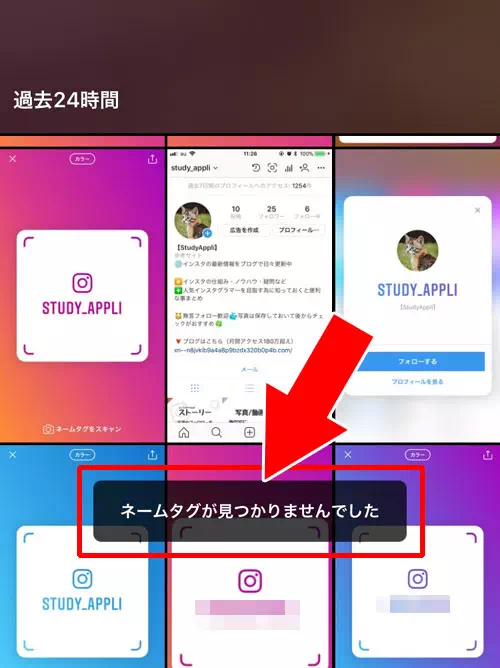
このエラーは相手のユーザーネームが変更されていると表示されます。
ネームタグをスキャンしたり読み込みをしようとした時に『ネームタグが見つかりませんでした』と表示された時は相手のユーザーネームを確認してみましょう。
ユーザーネームが変わっている場合には再度ネームタグを発行してもらえば正常に読み取る事ができます。
相手にブロックされている
ユーザーネームは正常なのに『ネームタグが見つかりませんでした』と表示されるケースもあります。
その場合、おそらくは相手にブロックされている可能性が高いです。
ブロックされている相手のネームタグを読み込もうとすると同じエラーが表示されるようになってます。
ユーザーネームを確認して問題ないようであればブロックされているかもしれません。もしブロックの場合は解除してもらうか諦めるしか方法はないでしょう。
ネームタグのアイコンが表示されない
ネームタグは2018年4月ごろから徐々に導入されています。
アカウントによってはまだアイコン自体が存在しないというケースもあり、本垢は使えるけどサブ垢は使えないと言ったパターンもあります。
それも基本的には時間の問題です。
ある程度時間が経てば自動的にアップデートされて表示されるようになります。
ネームタグのアイコンが導入されるタイミングでプロフィール画面の配置も大きく変わるのですぐにわかると思います。
特に今まで表示されていたメニューの『歯車アイコン』が『…』に変わっているので注意しましょう。
PC版インスタでもネームタグを作成できる
現在ではPC版インスタでもネームタグを作成してそのまま画像を保存する事ができます。
PC版インスタでネームタグを作成し保存するには以下の方法で行います。
- PC版インスタにアクセスしてログインする
- プロフィール画面にある『歯車アイコン』をクリック
- メニュー内の『ネームタグ』をクリック
- ネームタグの編集画面が表示されるので、以下のボタンで好きなカラーを選択
- カラーを変更したら『ネームタグをダウンロード』をクリック
- 画像の保存先を指定して『保存』をクリック
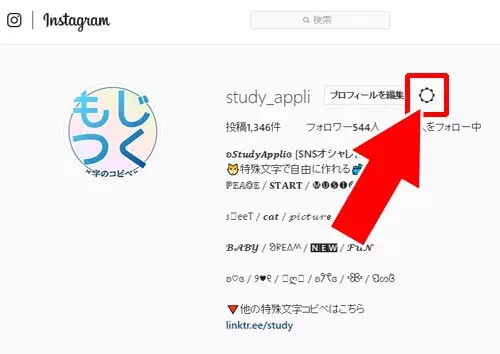
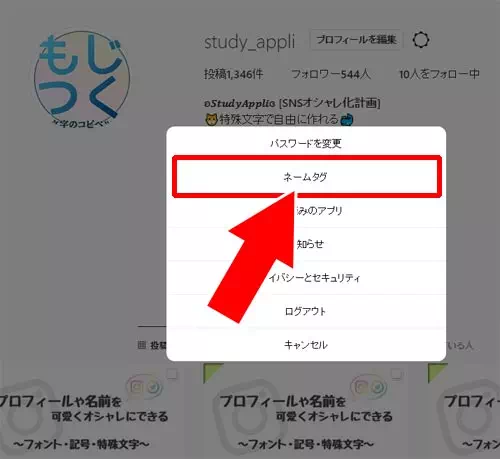
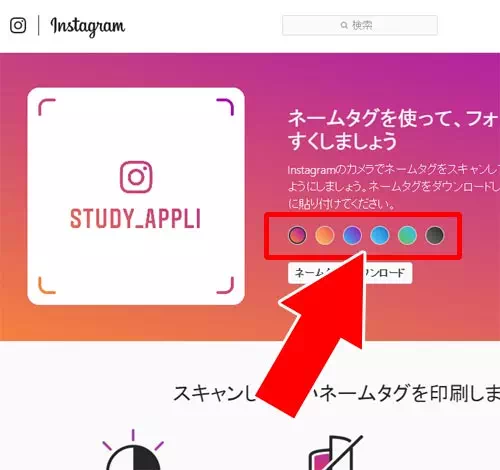
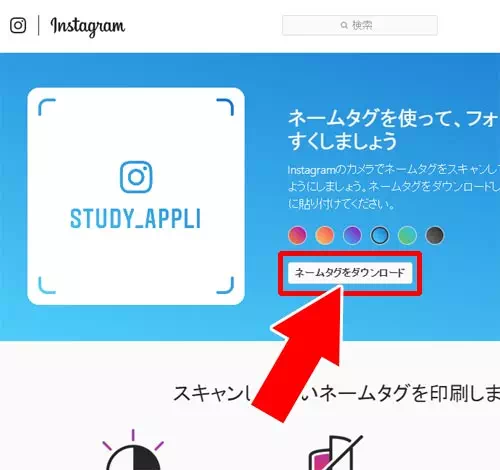
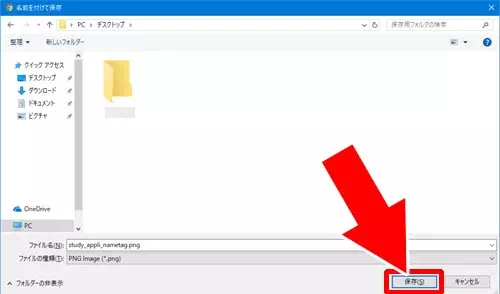
これでPC版インスタでネームタグを作成し保存する事ができます。
保存したネームタグを友達に送ったりSNSで公開したりするとそこからフォロワーが増える可能性もありますね。
ネームタグを印刷して使いたい時にもPC版インスタから作成すると簡単にできそうです。
まとめ
インスタのネームタグは読み込みしてもらえればそのままフォローする事ができるので、上手く活用する事ができればフォロワー増加が期待できます。
そんなネームタグの活用方法としてまず思いつくのはツイッターやFacebookなどで公開する事ですね。
画像として投稿するだけなので比較的簡単にシェアする事ができ、見てくれる人も増えるかと思います。
実際に、ツイッターでは『ネームタグ』というハッシュタグがトレンドに入るほど注目されて多くの方が自分のネームタグを投稿していました。
『#ネームタグ』で検索すると色々な人のネームタグを見る事ができます。
見た目にも可愛いネームタグなので、インスタ以外でも上手に活用してフォロワー増加に繋げていきましょう。